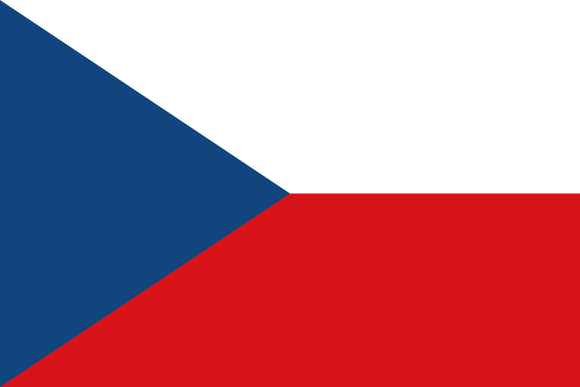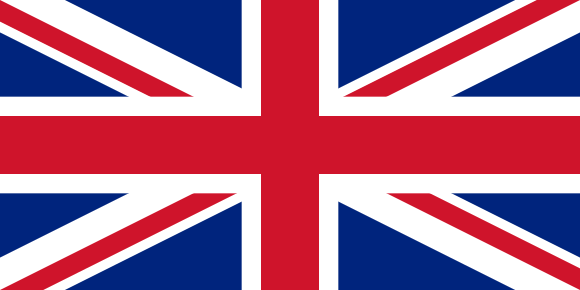Wie Artikel ersteigern?
Nicht angemeldeter Benutzer
Kalender der Saalauktionen
- Mittels des Kalenders der Saalauktionen werden wir Sie über die Saalauktionen informieren, die stattfinden werden.
So fügen Sie ein Auktions-Limit ein
-
Um ein Auktionsgebot in einer Saalauktion abzugeben, müssen Sie registriert und angemeldet sein (weitere Informationen über die Registrierung und Anmeldung finden Sie in der Anleitung für den Einkauf von Waren im Online-Shop).
-
Sofern Sie ein Auktionsgebot für eine Saalauktion einbringen möchten, klicken Sie auf das Symbol des Auktionshammers beim gegebenen Posten in der Postenauflistung oder im Detail des Saalauktionspostens.
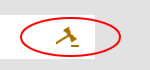
-
Geben Sie in das neu geöffnete Dialogfenster ein Limit ein. Dies ist der Höchstpreis, den Sie bereit sind, für diesen Posten zu bezahlen.
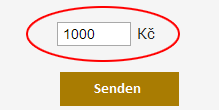
-
Um das Auktionsgebot zu bestätigen, betätigen Sie die Taste "Senden".
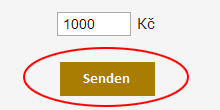
-
Ab diesem Zeitpunkt zeigt sich der versteigerte Posten im Warenkorb der Gebote zu den Saalauktionen rechts oben
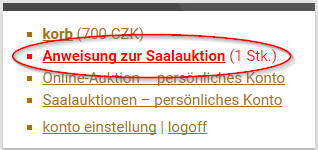
-
Nach dem Klicken auf diesen Warenkorb der Gebote zu den Saalauktionen ist es möglich, das Limit bei einzelnen Posten zu ändern.
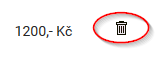
-
Um das Gebot zur Saalauktion endgültig abzusenden, klicken Sie bitte auf den Link "nächster Schritt" und überprüfen Sie im angezeigten Formular Ihre persönlichen Angaben und wählen Sie die Zahlungs- und Lieferart aus.
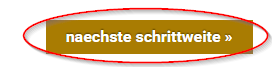
-
Schließlich klicken Sie auf "Bestellung senden".
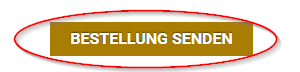
-
Nach der Beendigung der Saalauktion wird auf unserer Website im Abschnitt Ke stažení die Auswertung der Saalauktion veröffentlicht und Sie können diese herunterladen.
Gebrauchsanleitung für Online-Auktionskonsole
-
Registrierung auf der Website Filatelie Klim
-
Besuchen Sie die Website www.filatelie-klim.com und klicken Sie oben auf den Link „Registrierung“
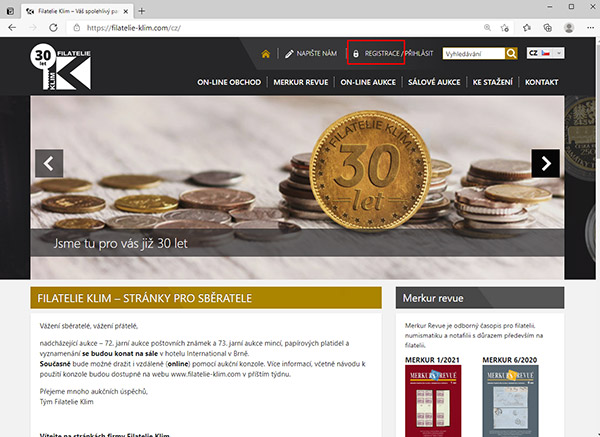
- Füllen Sie das Registrierungsformular aus
- Nach erfolgreichem Ausfüllen benachrichtigt Sie das System über Ihre Registrierung und meldet Sie im System an.
- Bei jedem weiteren Besuch können Sie sich über den Link „Anmelden“ im oberen Teil anmelden.
- Sie können Ihre persönlichen Daten bei Persönliches Konto – Kontoeinstellungen selbst verwalten
- Im Falle eines vergessenen Passworts besuchen Sie die Seite „Vergessenes Passwort senden“ – der Link befindet sich bei „Anmelden“, oder hier
-
Besuchen Sie die Website www.filatelie-klim.com und klicken Sie oben auf den Link „Registrierung“
-
Pflichtdaten über den Bieter
Aus rechtlichen Gründen sind wir verpflichtet, die Auktionsteilnehmer zu identifizieren – eine Maßnahme gegen die Legalisierung von Erträgen aus Straftaten. Wir bitten um die Ergänzung von Personalausweisdaten (Personalausweis, Reisepass) – Foto, Nummer, Gültigkeit – in den Benutzerkontoeinstellungen auf der Website www.filatelie-klim.com.
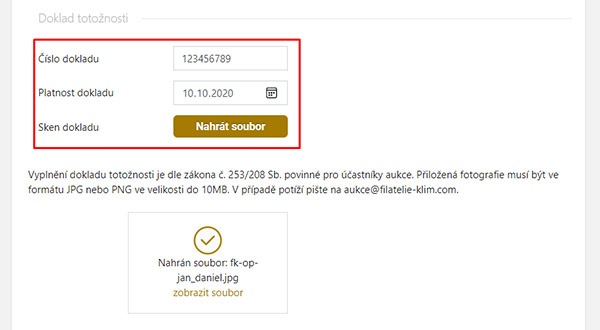
[ www.filatelie-klim.com > persönliches Konto > Kontoeinstellungen > Personenausweis ]Bei Bedarf kann die Überprüfung in einer unserer Niederlassungen persönlich durchgeführt werden.
Bei technischen Problemen beim Hochladen des Fotos ins System können Sie es an die E-Mail-Adresse aukce@filatelie-klim.com senden und unser Team hilft Ihnen.
-
Genehmigung des Auktionskontos
Um schriftliche Gebote für die Auktion oder für die Online-Auktion über die Auktionskonsole zu akzeptieren, müssen Sie ein zugelassener Kunde sein. Für die Genehmigung ist das Team von Filatelie Klim verantwortlich.
-
Wie erkenne ich, dass ich ein zugelassener Kunde bin?
- Ich melde mich auf der Website www.filatelie-klim.com, an, besuche die Sektion Persönliches Konto, im linken Teil des Bildschirms – Sektion „Saalauktionen“ werden Informationen angezeigt - „Personalausweisdaten (nicht) ausgefüllt“ + „(nicht) zugelassen für die Auktion“
-
Im Falle einer Ablehnung benachrichtigt mich das System in einigen Fällen (zeigt eine Fehlermeldung an), dass ich nicht versteigern oder die Auktionskonsole für die Auktion nicht aktiviert werden kann.
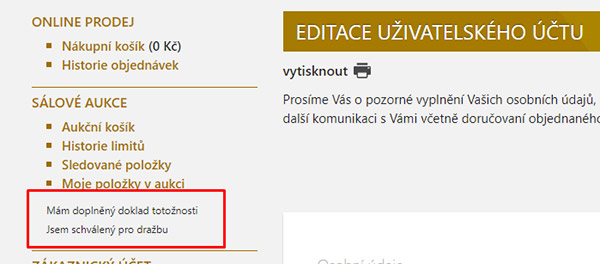
-
Wie kann ich eine Auktionsgenehmigung beantragen?
- Senden Sie eine E-Mail an aukce@filatelie-klim.com
-
Wie erkenne ich, dass ich ein zugelassener Kunde bin?
-
Auktionskonsole
Die Auktionskonsole ist eine Webanwendung, mit der Sie online (live) an einer Saalauktion teilnehmen können und zusammen mit den Auktionsteilnehmern im Saal, schriftlichen oder telefonischen Bietern einzelne Auktionsgegenstände versteigern können.
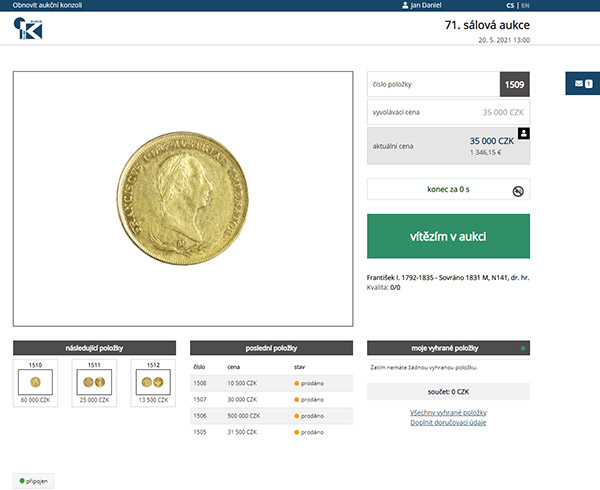
-
Anforderungen an die Aktivierung der Konsole?
-
Gerät – PC, Telefon, Tablet;
Getestet für Microsoft Windows 10 in aktueller Version mit Internetbrowsern Microsoft Edge, Google Chrome, Firefox und Opera in aktuellen Versionen.
Getestet für Apple iOS + Safari, Google Android + Chrome in aktuellen Versionen. - Internetanschluss
- Genehmigtes Benutzerkonto Filatelie Klim für die Auktion
-
Gerät – PC, Telefon, Tablet;
-
Wo führe ich es aus?
- Besuchen Sie die Website www.filatelie-klim.com
- Melden Sie sich bei Ihrem Benutzerkonto an
- Gehen Sie zu „Saalauktionen“
-
Unten – Liste der aktuellen Auktionen - Link „LIVE-Auktion – Zugang für Bieter“
Anm.: Die Live-Konsole ist frühestens einige Stunden vor der Auktion verfügbar und wird nach der Auktion wieder ausgeschaltet.
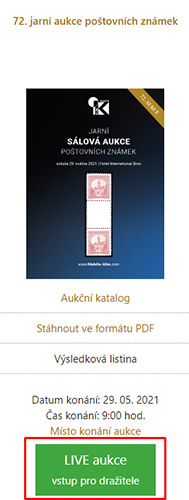
-
Wie wird die Konsole bedient?
- Verfolgen Sie die Auktion, wenn Sie an einem Gegenstand zum gegebenen Preis interessiert sind, klicken Sie auf „bieten für XXX CZK“. Das System akzeptiert das Gebot automatisch.
- Wenn mein Gebot das höchste ist, ändert sich der Button „bieten für“ in „Gewinner der Auktion“
-
Wenn Sie vor Beginn der Auktion ein schriftliches Limit abgegeben haben und dieses genehmigt wurde, bietet das Auktionssystem bis zu Ihrem Höchstlimit für Sie – unabhängig davon, ob Sie die Auktionskonsole aktiviert oder nicht aktiviert haben und am Computer anwesend oder nicht anwesend sind.
Um das Limit zu genehmigen, muss das Limit im Voraus (bis Mitternacht vor der Auktion) abgegeben werden und der Benutzer muss ein Benutzerkonto für die Auktion genehmigt haben. - Die Liste Ihrer versteigerten Gegenstände sehen Sie rechts unten (Ansicht + Link, um alle anzuzeigen)
- Sie sind verpflichtet, Ihre Zahlungs- und Lieferdaten einzugeben. Diese können jederzeit während der Auktion ergänzt werden. Wenn Sie bei der Auktion erfolgreich waren, haben Sie dem Auktionshaus Filatelie Klim mitzuteilen, wie Sie die versteigerten Gegenstände bezahlen (Banküberweisung, per Nachnahme, persönlich) und übernehmen (senden lassen, persönliche Abholung bei einer Niederlassung usw.).
-
Sie können die Verbindung jederzeit trennen (die Auktion verlassen) und zur laufenden Auktion zurückkehren. Bei der Rückkehr zeigt das System den aktuell versteigerten Gegenstand an.
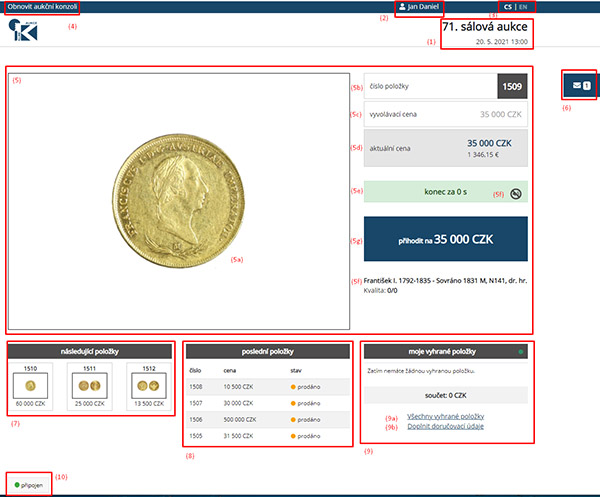
Bildschirmbeschreibung der Auktionskonsole:- (1) Name und Datum der Auktion
- (2) Angemeldeter Benutzer
- (3) Sprachauswahl
-
(4) Wiederherstellung der Konsole
Bei Unterbrechung der Kommunikation mit dem Server kann das Internetbrowserfenster wiederhergestellt werden oder diese Funktion für den gleichen Zweck verwenden. -
(5) Versteigerter Gegenstand
- Foto des versteigerten Gegenstandes
- Nummer des versteigerten Gegenstandes
- Startpreis
- Aktueller Preis in CZK und EUR
- Informationen zur Wartezeit auf weitere Bieter
- Ton für den Abschluss des versteigerten Gegenstandes (einschalten/ausschalten)
- Button für die Auktionskonsole „Gegenstand versteigern“ zu diesem Preis
- Beschreibung des versteigerten Gegenstandes
-
(6) Nachrichten vom Auktionshaus
Kurze informative Textnachrichten. Wenn die Nachricht ungelesen ist, wird hier die Anzahl ungelesener Nachrichten angezeigt. - (7) Folgende Auktionsgegenstände
- (8) Vorherige (versteigerte) Auktionsgegenstände
-
(9) Informationen zum aktuellen Status der Konsolenverbindung zum Auktionsserver
- Alle versteigerten Gegenstände – Übersicht der von mir versteigerten Gegenstände
- Lieferdaten ergänzen – Zahlungs- und Lieferart
Ansicht der mobilen Version der Auktionskonsole:
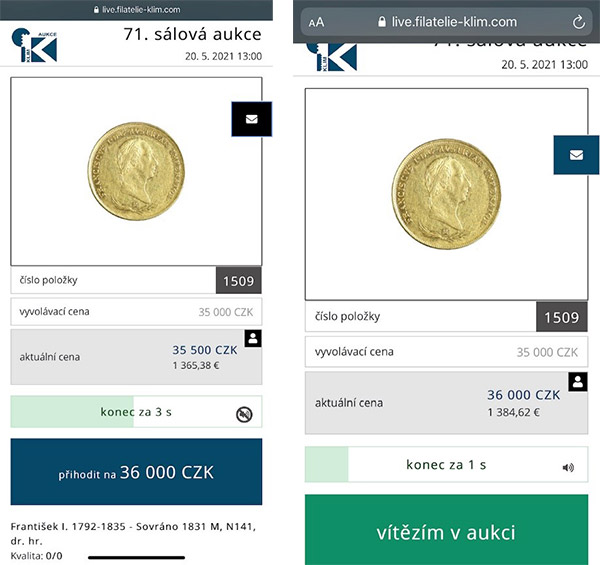
-
Anforderungen an die Aktivierung der Konsole?